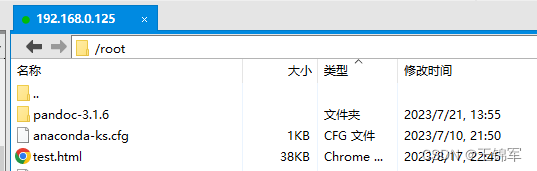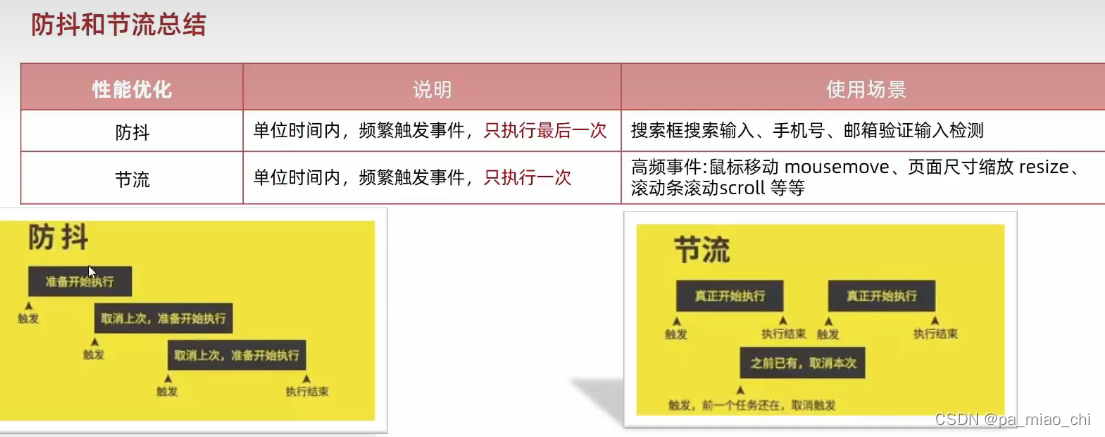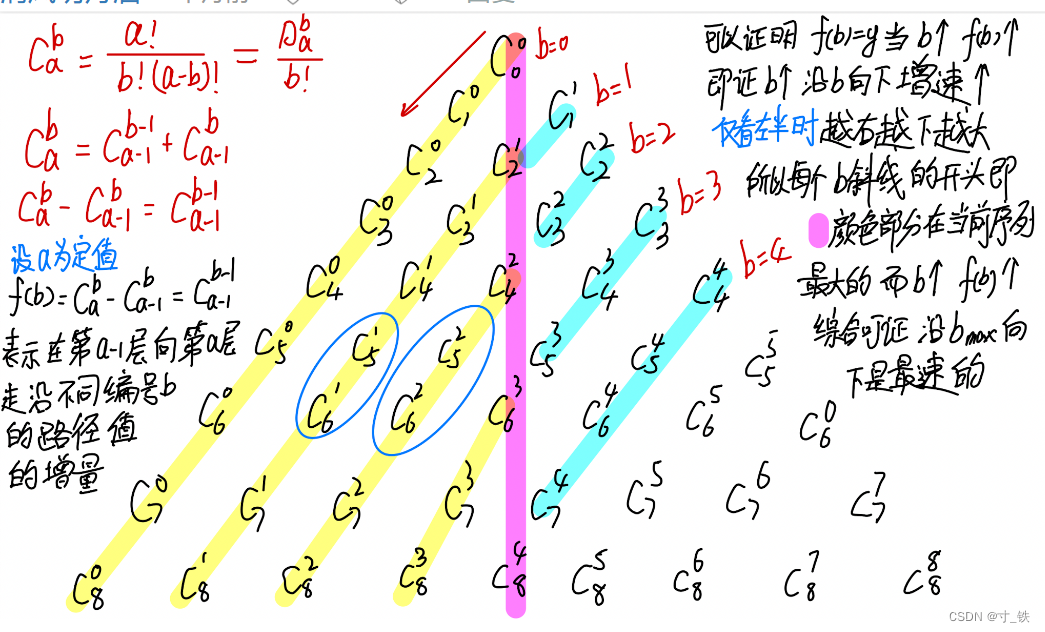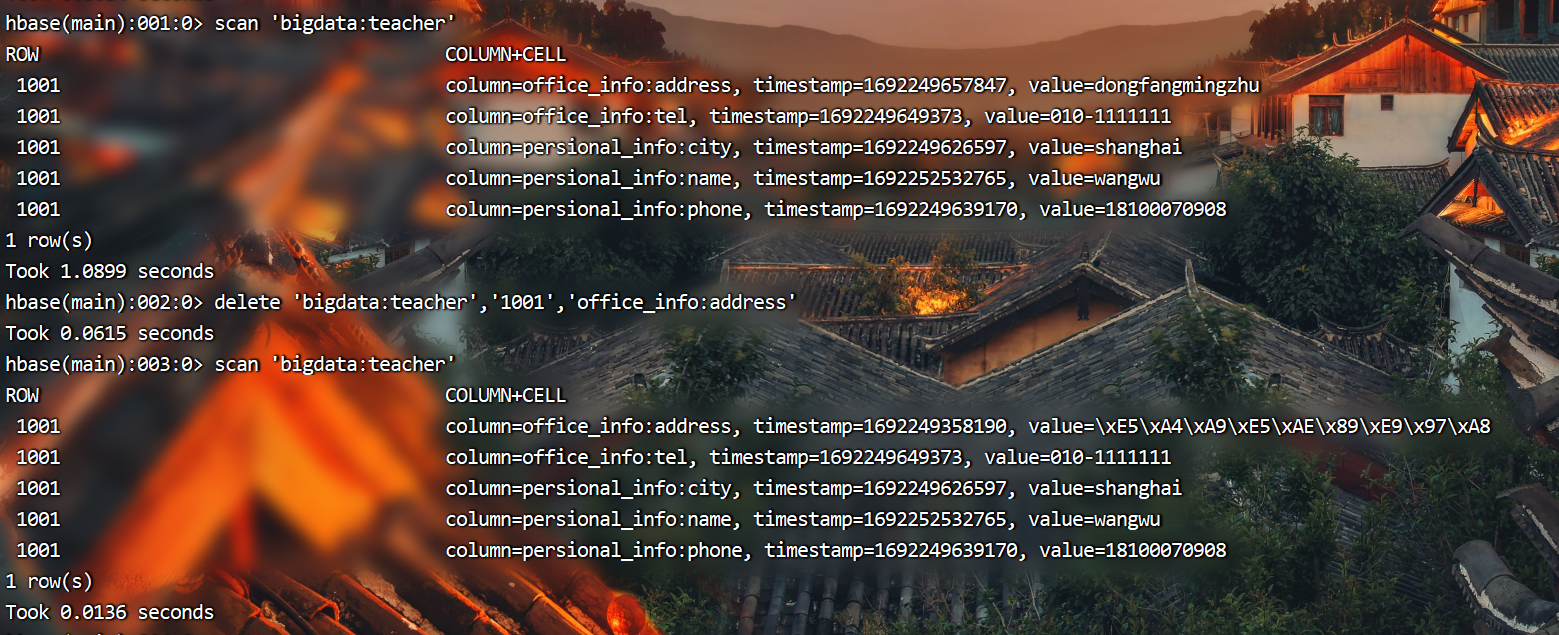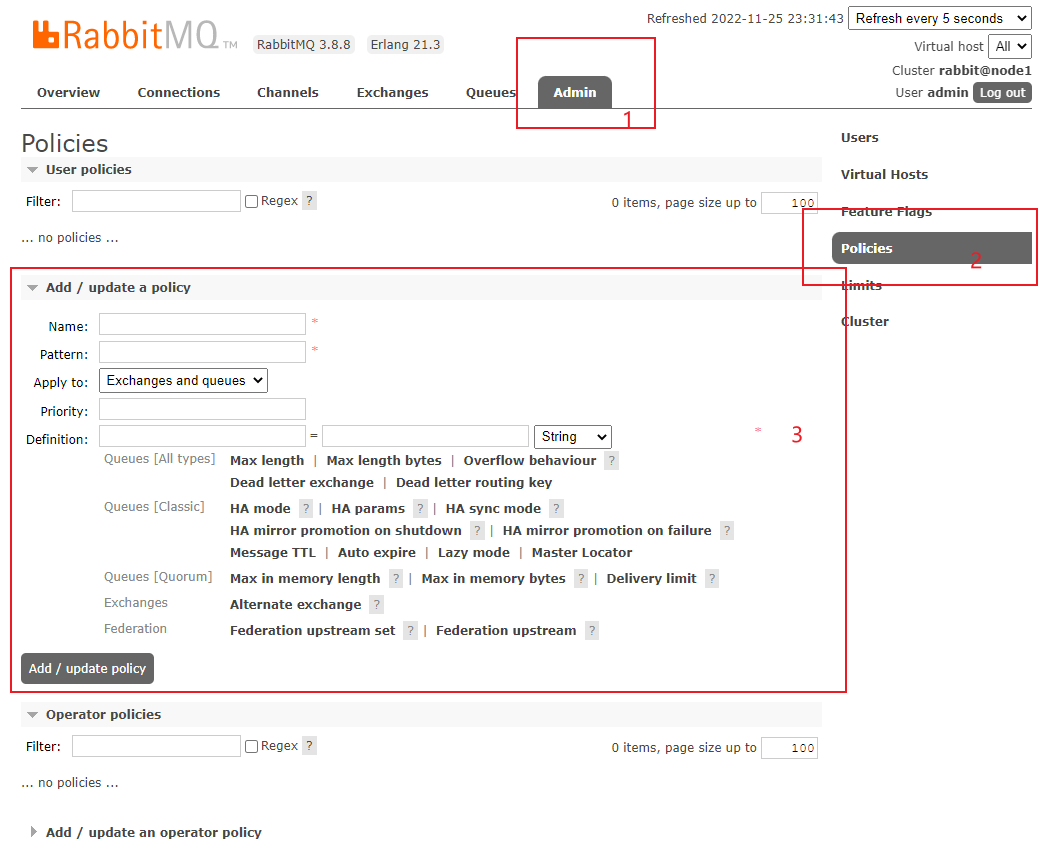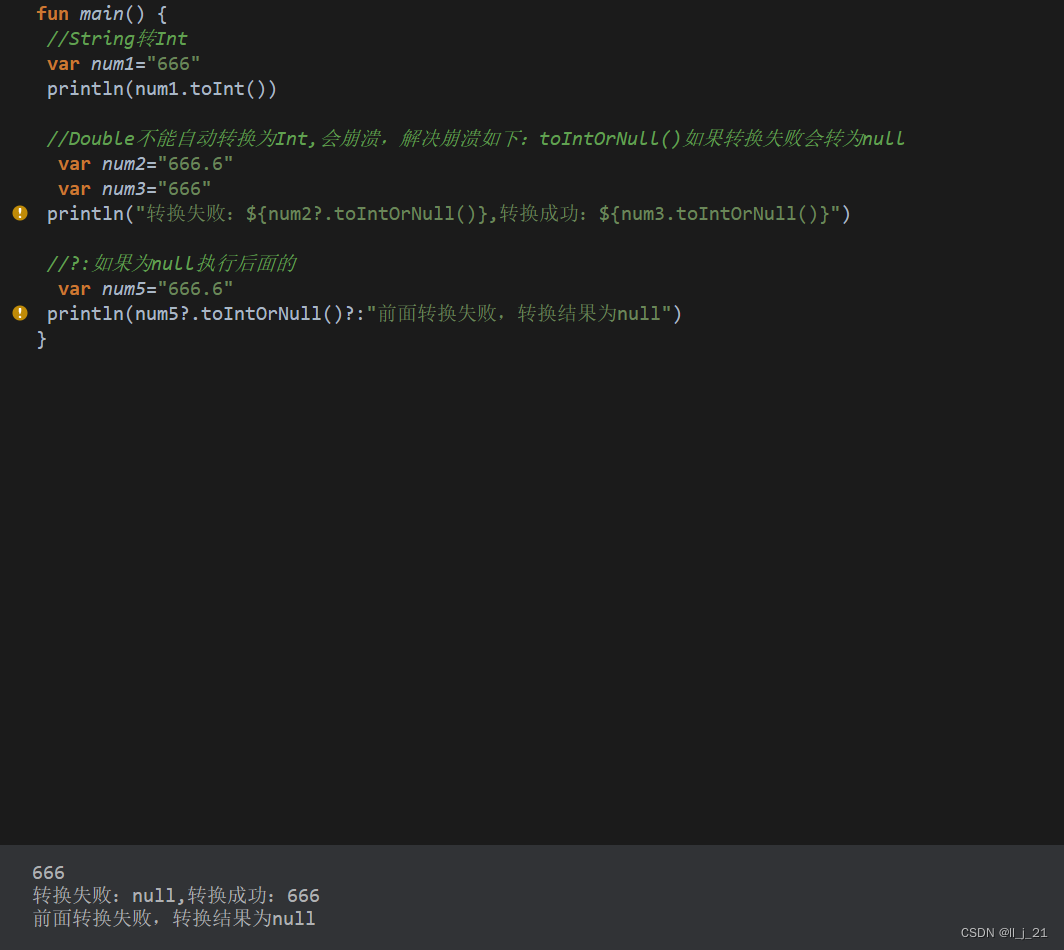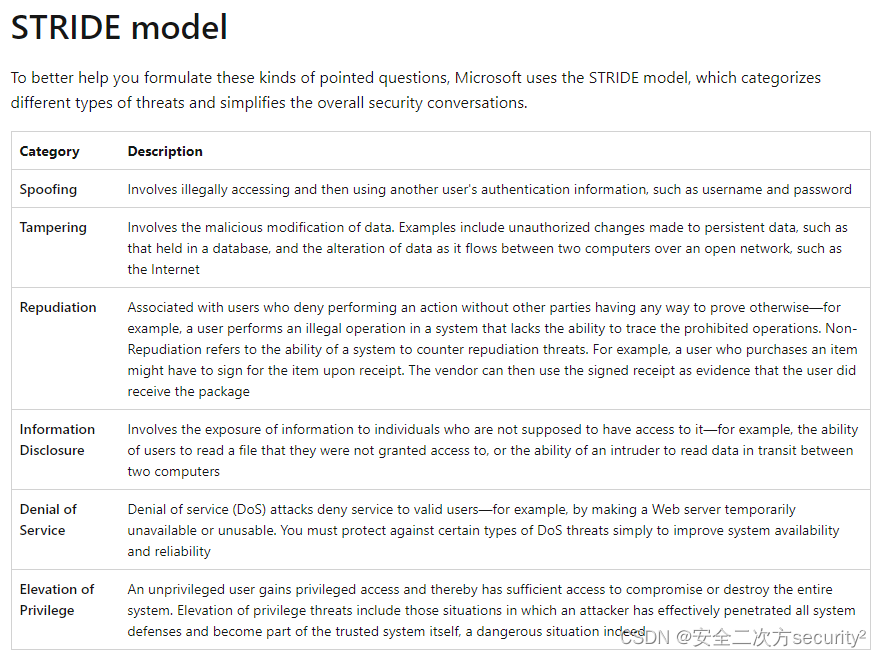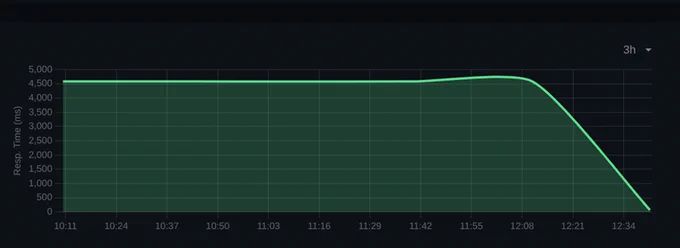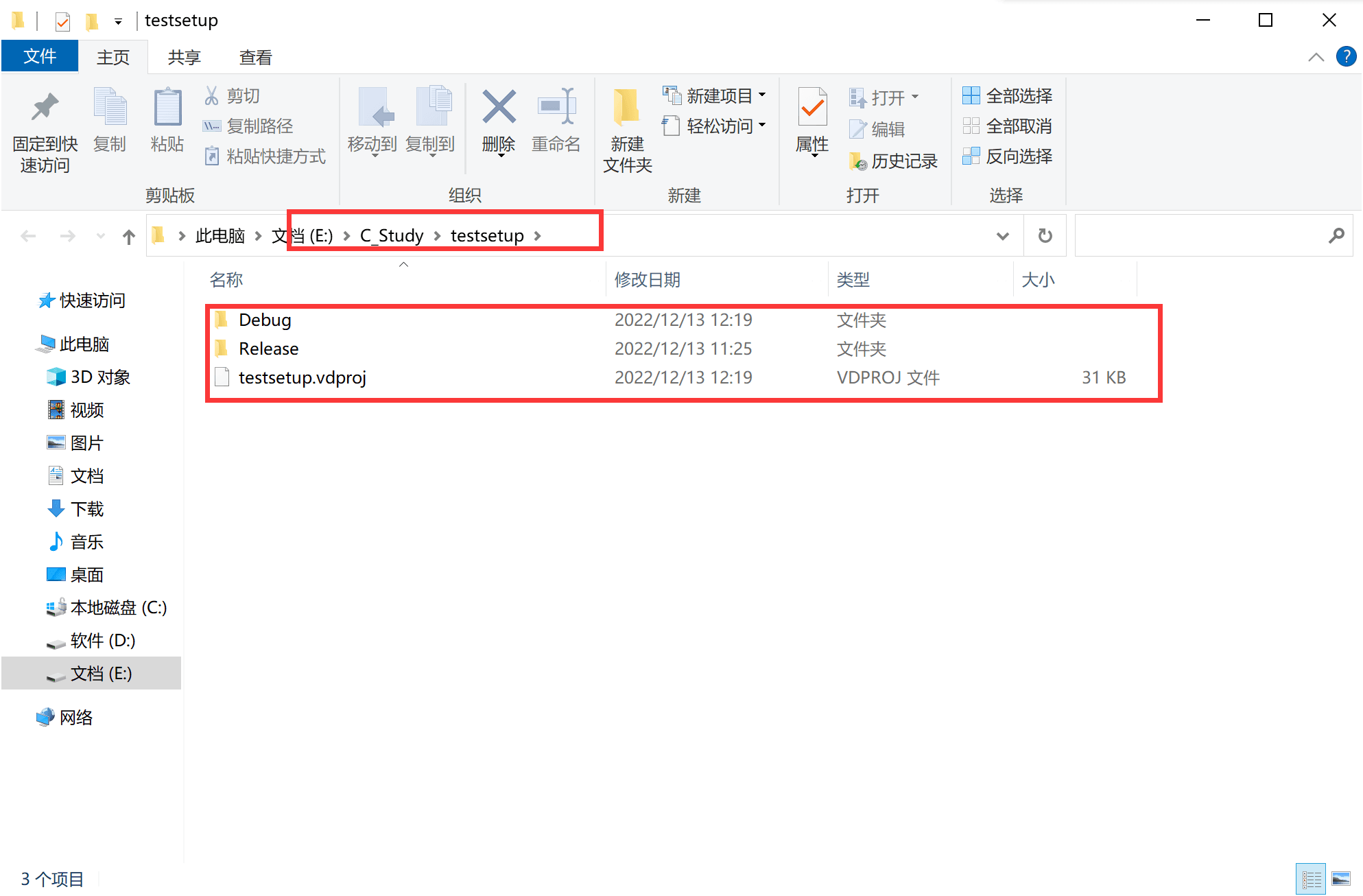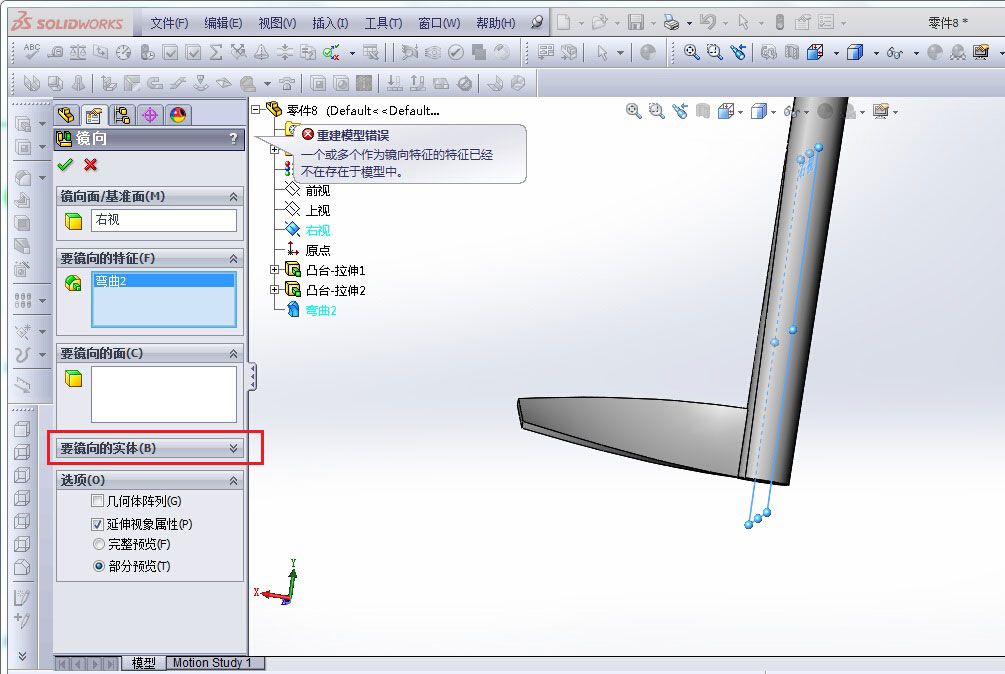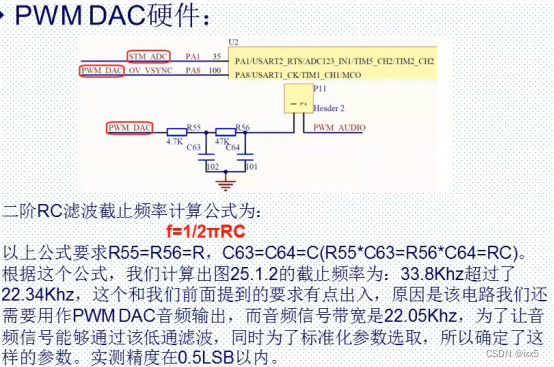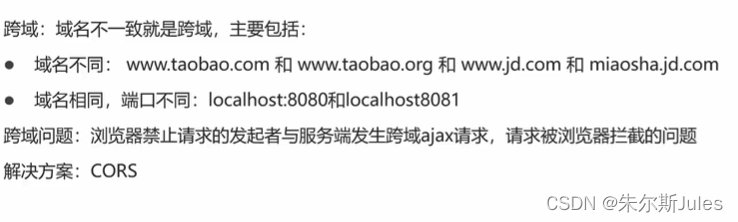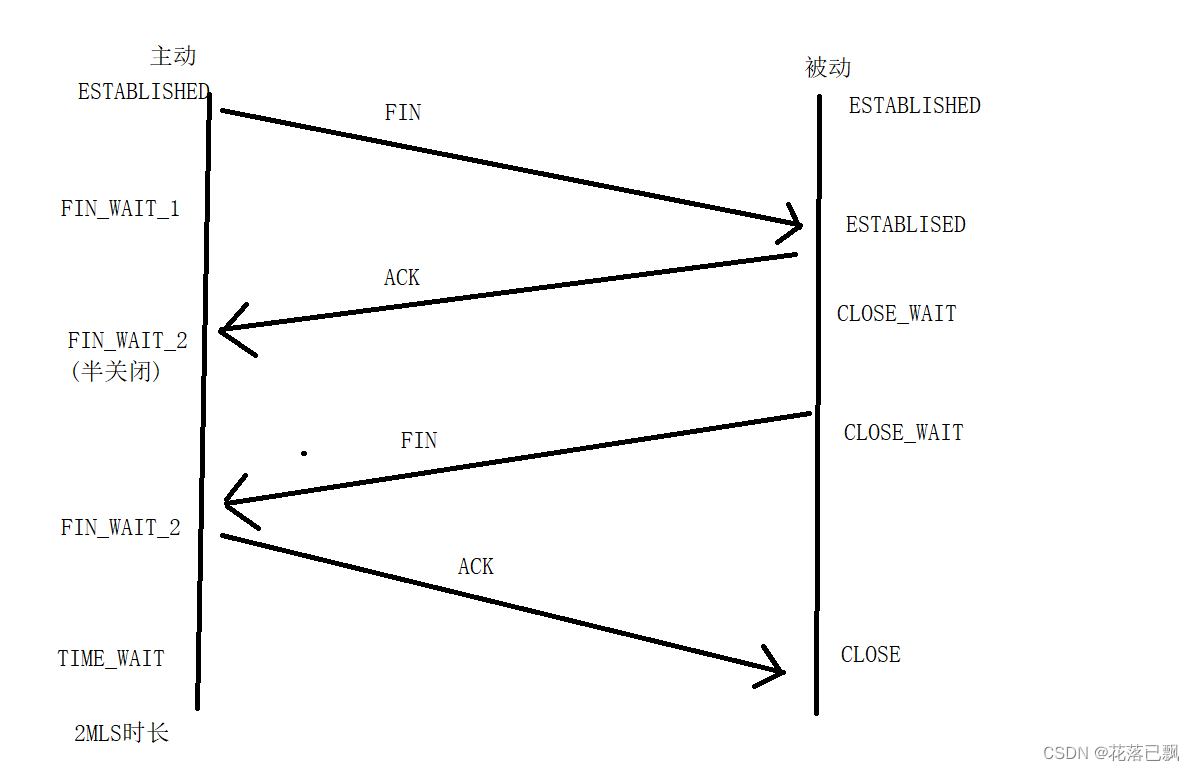1、下载
官网:https://www.mysql.com/downloads/
点击前往
1.1 官网首页
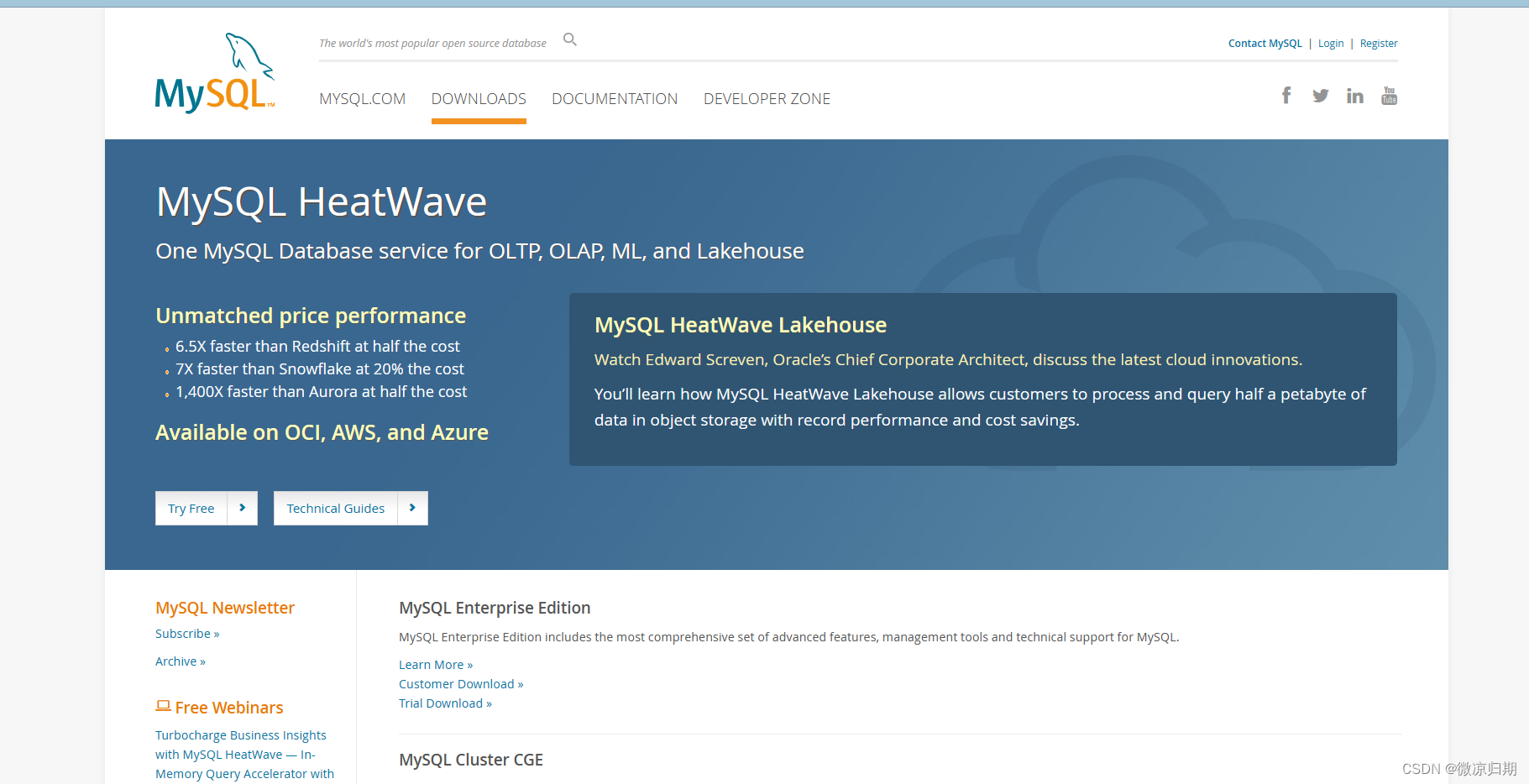
1.2 首页往下翻,到达下图点击
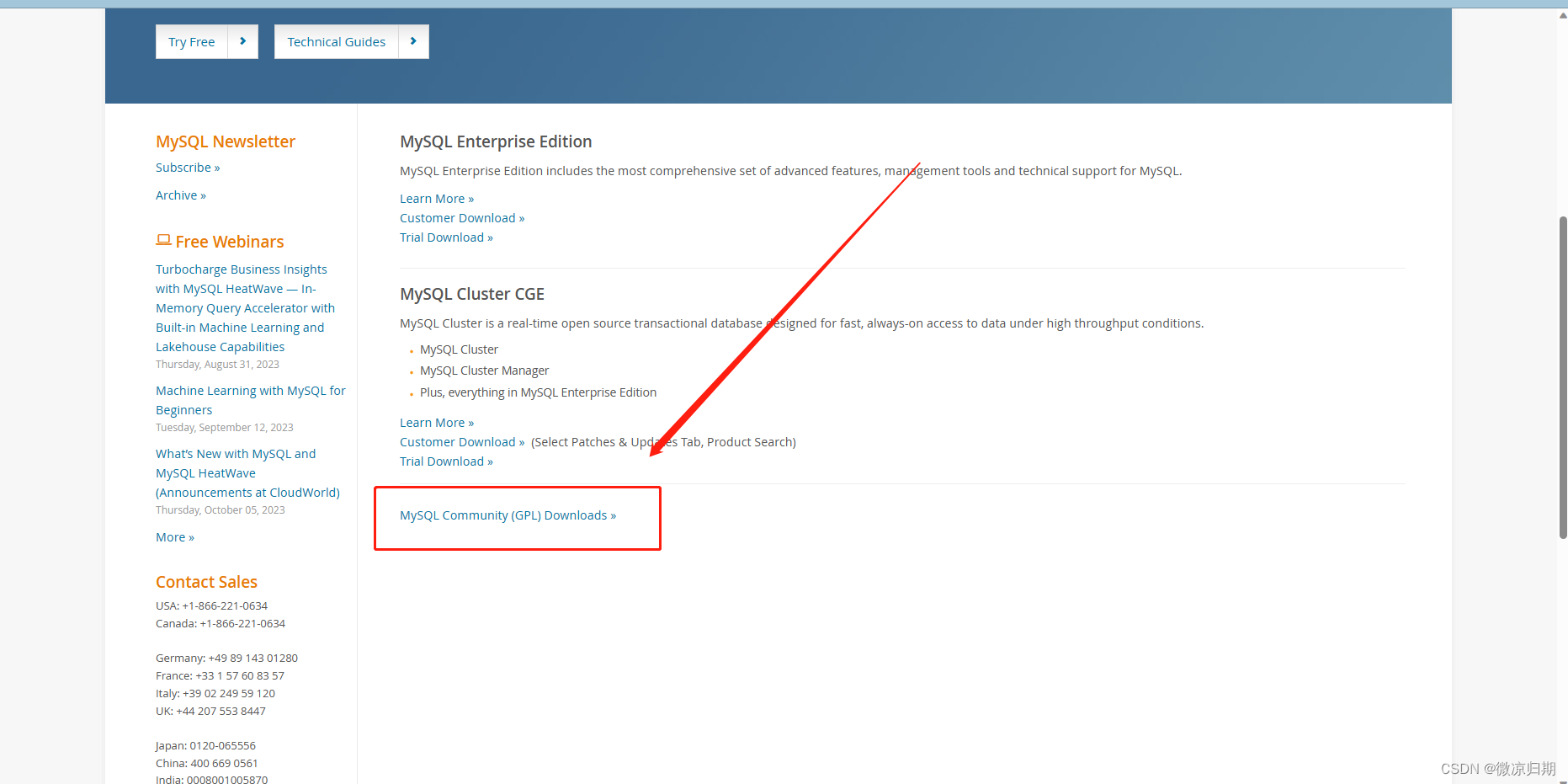
1.3 选择如图Mysql Cimmunity Server
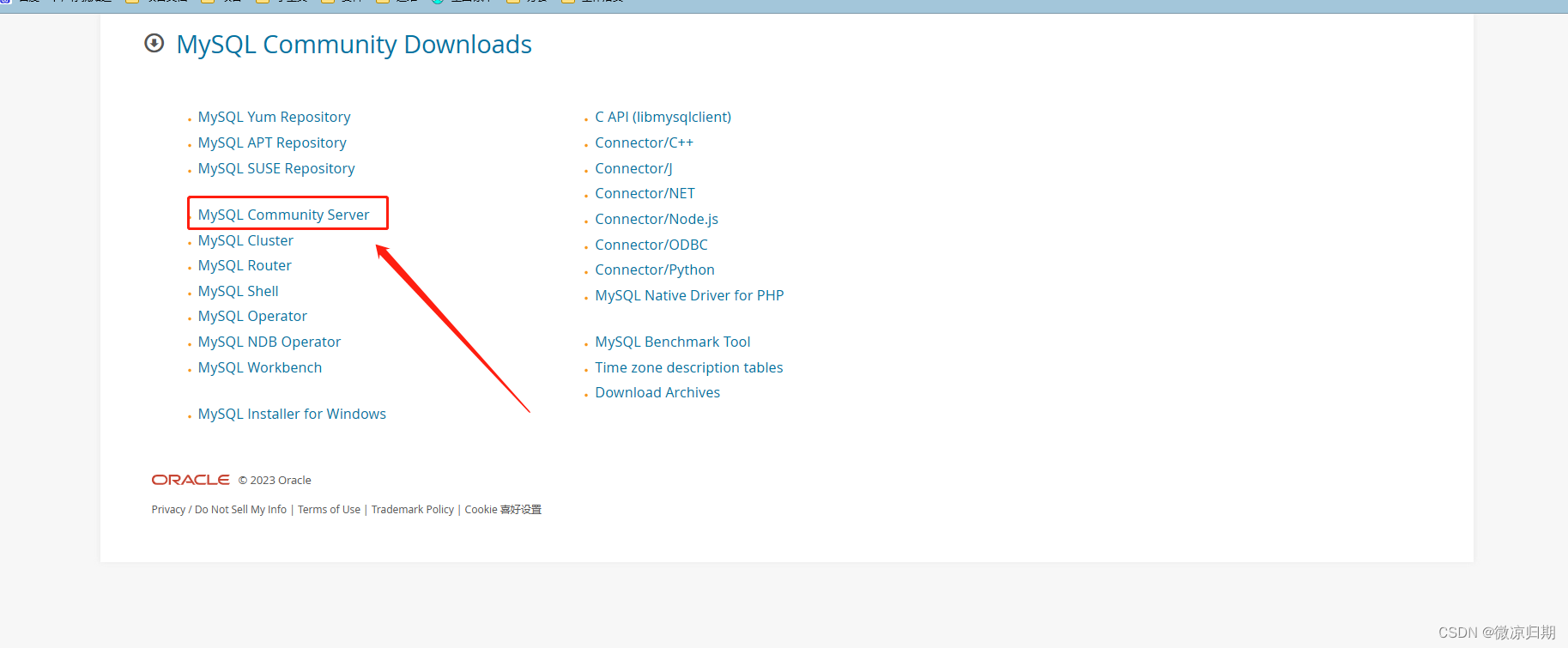
1.4 选择版本
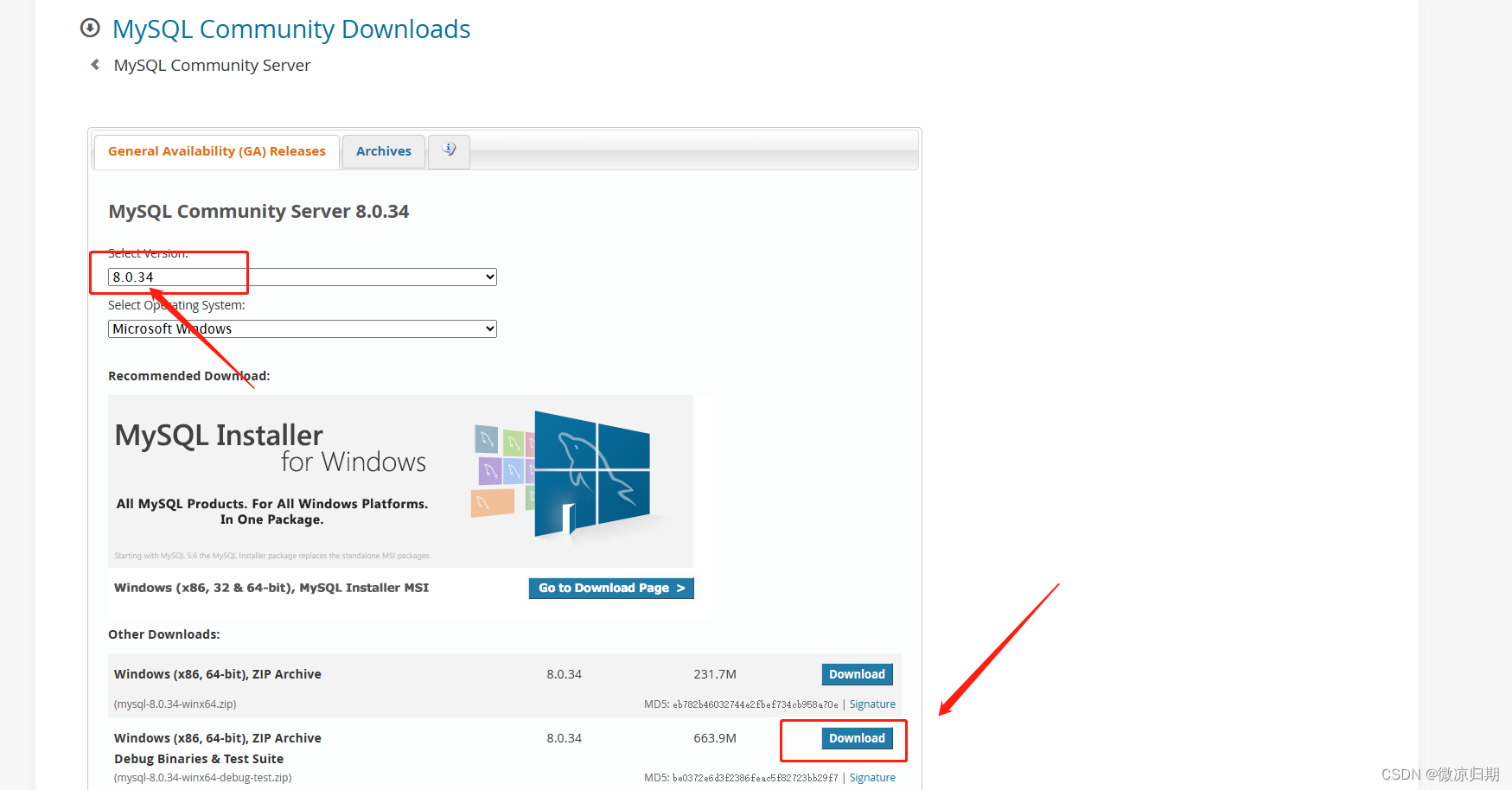
1.5 点击开始下载
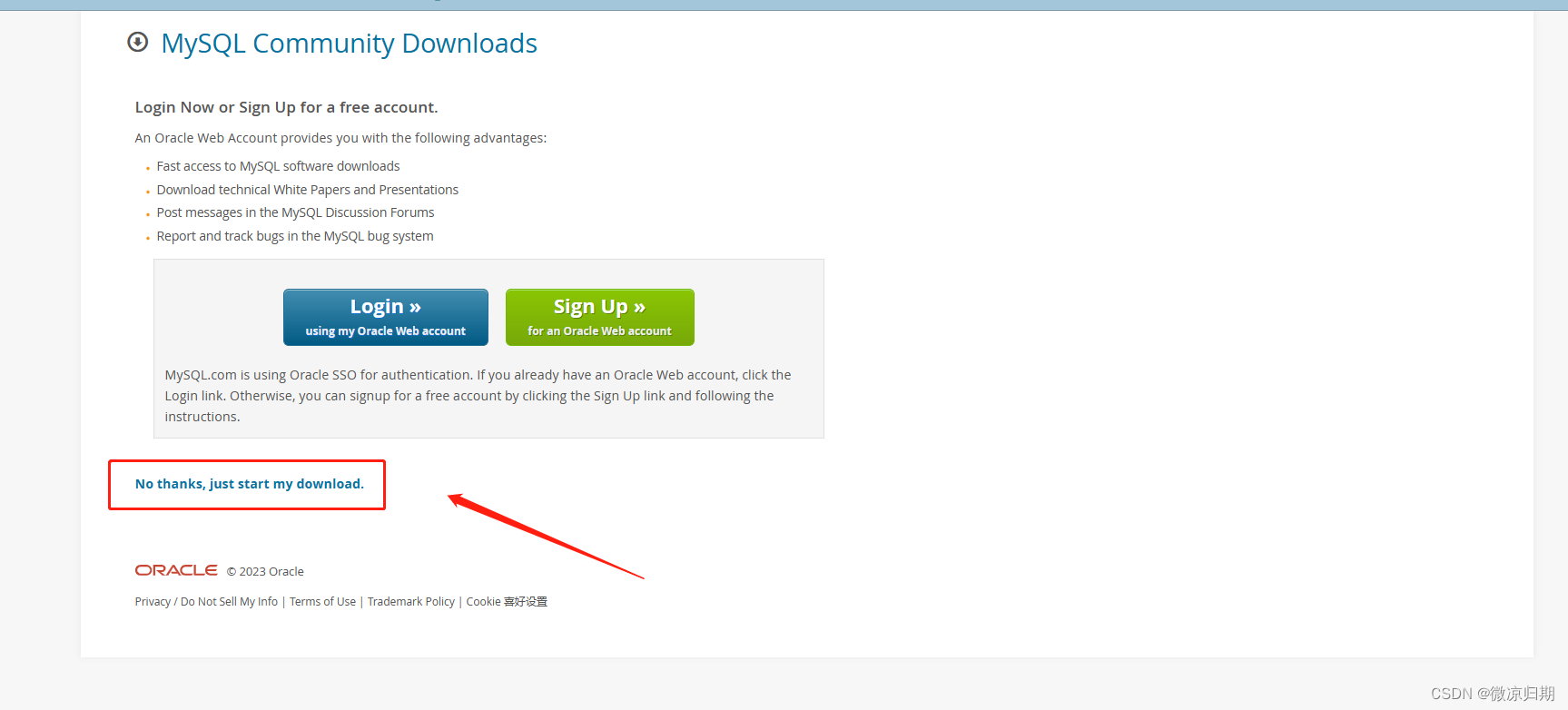
2、安装
2.1 配置环境变量
打开电脑环境变量,在环境变量path中新增mysql目录,即mysql安装文件下的bin目录位置。
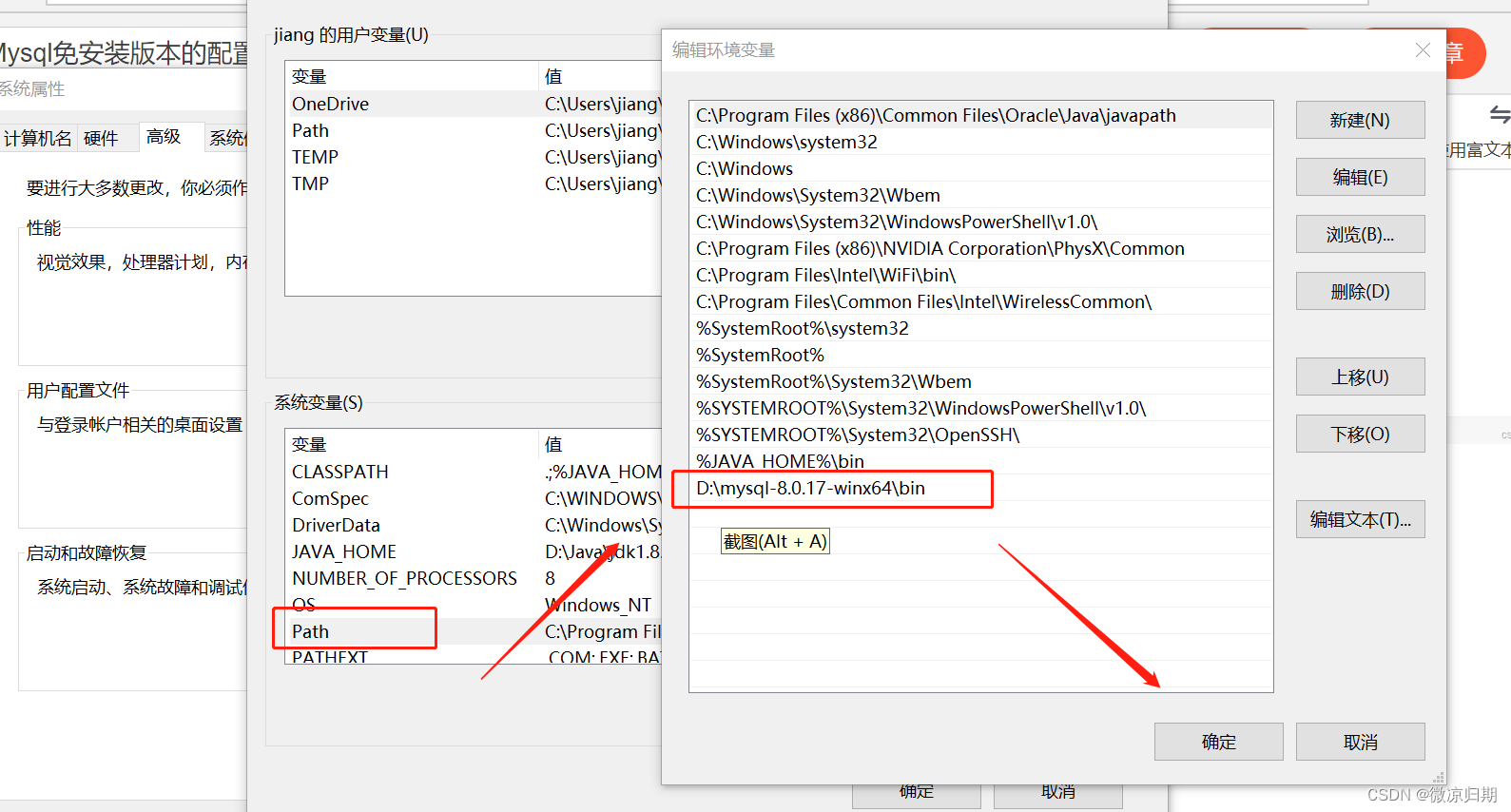
2.2 在根目录下新建一个my.ini文件
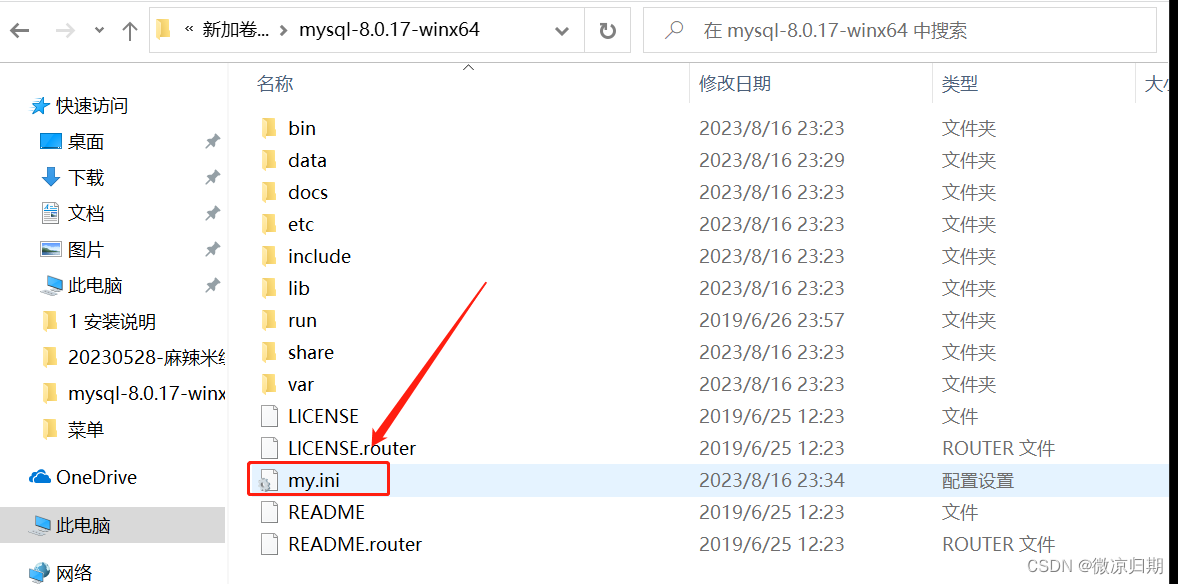
2.3 在my.ini文件文件中添加如下内容
[mysqld] # 设置mysql客户端默认字符集
default-character-set=utf8 [mysqld]
#设置3306端口
port = 3306
# 设置mysql的安装目录
basedir=D:\mysql-8.0.17-winx64
# 允许最大连接数 max_connections=200
# 服务端使用的字符集默认为8比特编码的latin1字符集
character-set-server=utf8
# 创建新表时将使用的默认存储引擎
default-storage-engine=INNODB
# 设置mysql数据库的数据的存放目录
datadir=D:\mysql-8.0.17-winx64\data不要自己创建data文件夹,在my.ini文件中 datadir=D:\mysql-8.0.17-winx64\data会自动创建。
2.4 以管理员的方式打开cmd命令窗口,进入到mysql安装目录的bin目录下
cd D:\mysql-8.0.17-winx64\bin输入:mysqld install 显示成功
输入:mysqld --initialize 此时应该没有任何提示
输入:net start mysql 显示服务正在启动
此时查看D:\mysql-8.0.17-winx64\data目录自动创建成功。
第一次登陆MYSQL时,会提示要求输入初始密码,这是考虑安全因素,命令:mysqld --initialize会随机生成密码。
初始密码在上图data文件夹下的xxx.err文件中,可以用记事本打开,用ctrl+f 查找功能找到如下一行记录:

注意***********************************
进入bin目录进行登录:mysql -u root -p
如果登录报错:unknown variable 'basedir=D:/mysql-8.0.17-winx64'
解决办法:在my.ini文件中,把原来[mysql] 都改成[mysqld]即可
2.5 修改密码
初始化后第一次使用数据库要修改密码:
ALTER USER 'root'@'localhost' IDENTIFIED BY '新密码';
exit;(退出mysql)